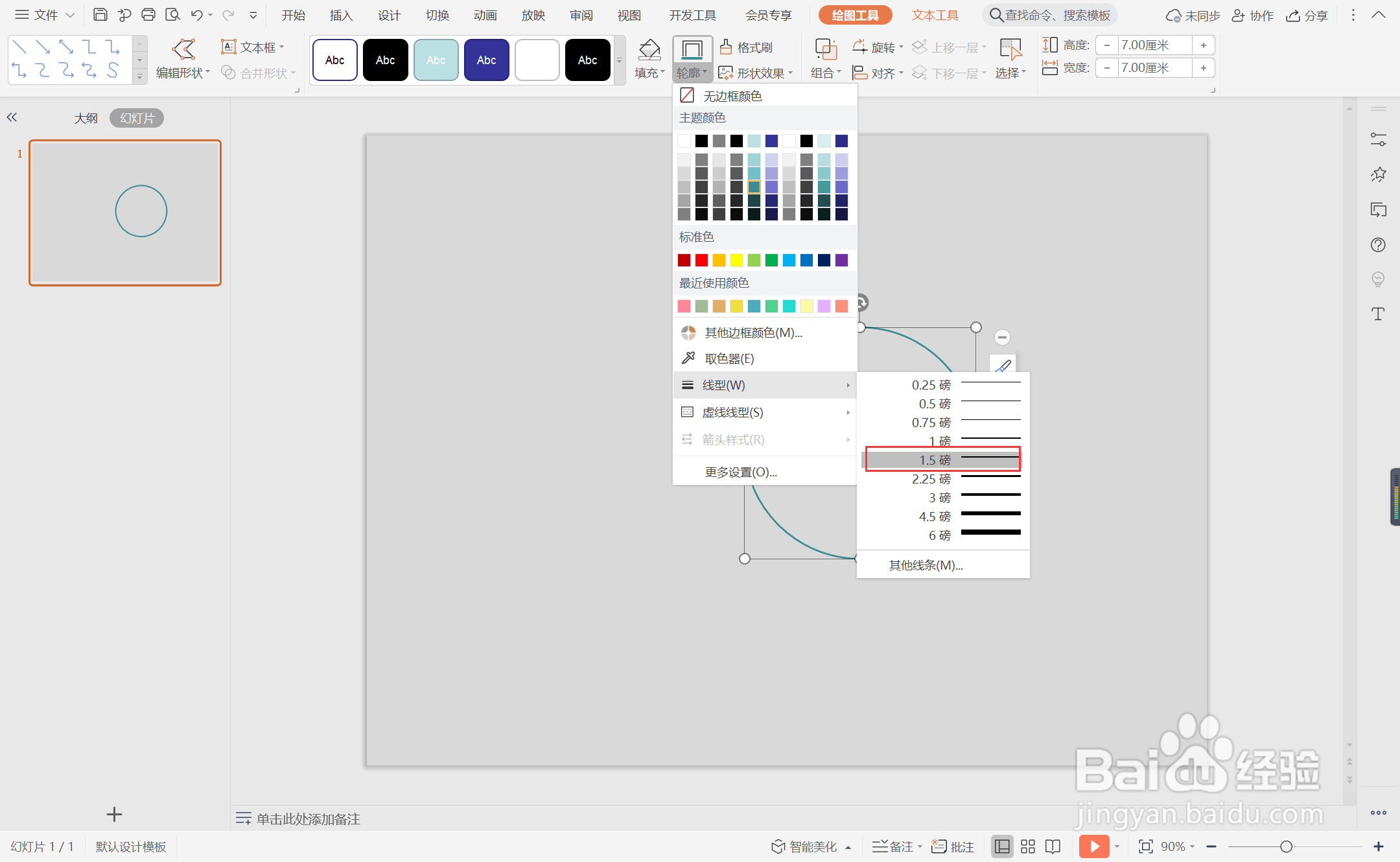1、鼠标右键“设置背景格式”,在右侧弹出的属性设置窗格中,勾选纯色填充,选择灰色进行填充。
2、在插入选项卡中点击形状,选择其中的椭圆。
3、按住shift键,在页面上绘制出一个正圆形,放置在如图所示的位置。
4、选中圆形,在绘图工具中点击填充,选择其中的“无填充颜色”。
5、点击轮廓,线条颜色填充为蓝色,线条宽度设置为1.5磅。
6、接着再插入两个矩形,覆盖圆形边框的一部分。
7、选中矩形,颜色填充为灰色,设置为无边框。
8、在圆形的左侧位置输入封面的标题,颜色填充为白色,这样高雅商务型封面就制作完成了。